小米筆記本怎么用本地模式重裝win10系統?簡單來講,本地模式重裝就是通過韓博士裝機大師下載一個PE鏡像文件,隨后通過鏡像文件進入PE系統對電腦進行重裝系統。這種方法和在線重裝一樣簡單,今天就跟著小編一起動手操作吧。
準備工具
1. 韓博士裝機大師軟件
2. 一臺正常聯網的電腦
溫馨小提示:使用韓博士進行重裝系統時,在打開韓博士之前記得關閉所有的殺毒軟件,以免系統重裝失敗。
具體步驟
1.提前在韓博士官網上下載軟件,隨后在界面中選擇 “U盤啟動”模式進入U盤版的裝機大師界面。
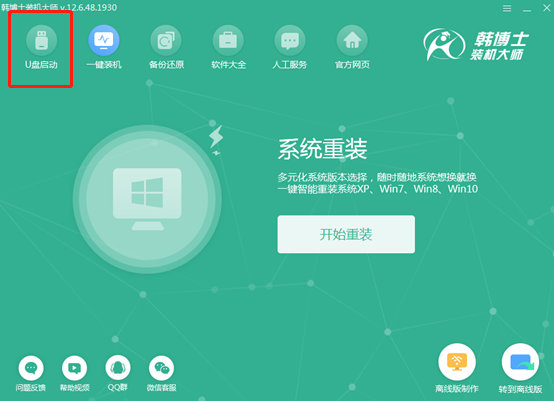
在以下界面中點擊“本地模式”進入,根據需要選擇“安裝路徑”后點擊“安裝到E盤”。

2.韓博士進入下載PE鏡像文件的狀態,文件下載完成后直接點擊“確定”關閉窗口即可。
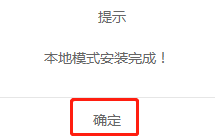
此時開始重啟電腦,在啟動管理器界面中選擇“HanBoShi-WinPE”選項回車進入。
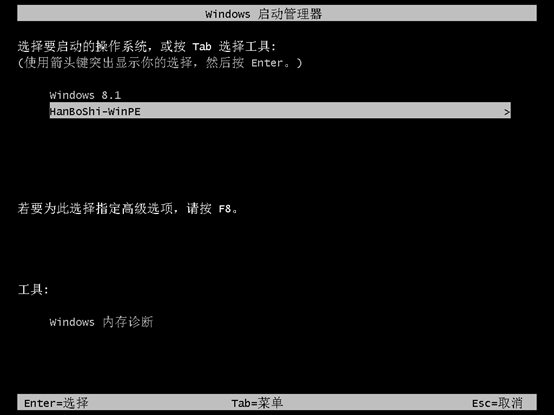
3.經過以上操作步驟可以成功進入韓博士PE系統,韓博士裝機工具會自動彈出并且開始檢測電腦中的系統文件,如果沒有想要安裝的系統文件,可以直接點擊“在線安裝”進行下載。
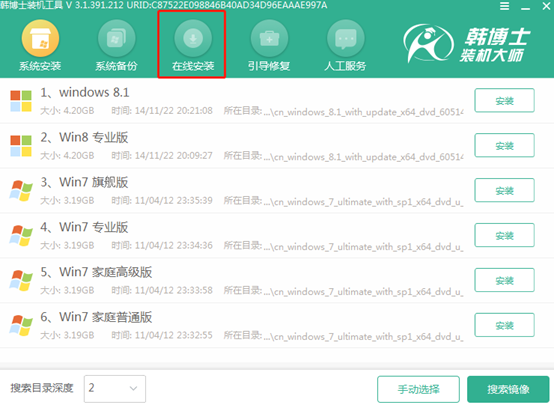
根據自己需要選擇系統文件的安裝位置,最后點擊 “系統下載”。
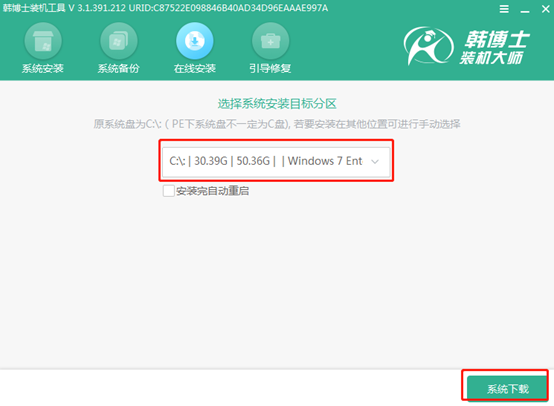
4.在以下界面中選擇系統文件進行下載,最后點擊“下載該系統”。

韓博士開始自動為我們下載win10系統文件,請大家耐心等待下載完成即可。
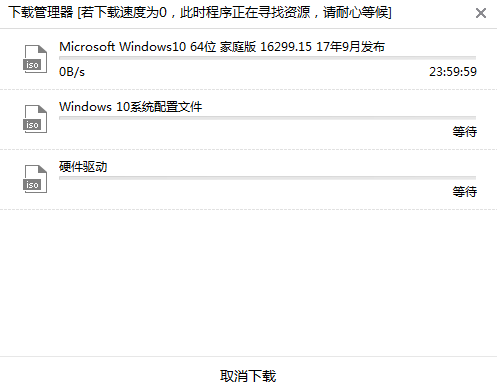
5.經過一段時間系統文件成功下載后,在彈出的窗口中點擊“安裝”。
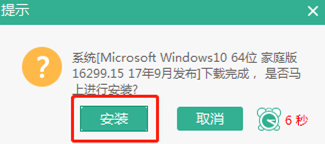
韓博士進入安裝系統文件的狀態,請大家耐心等待安裝完成即可。
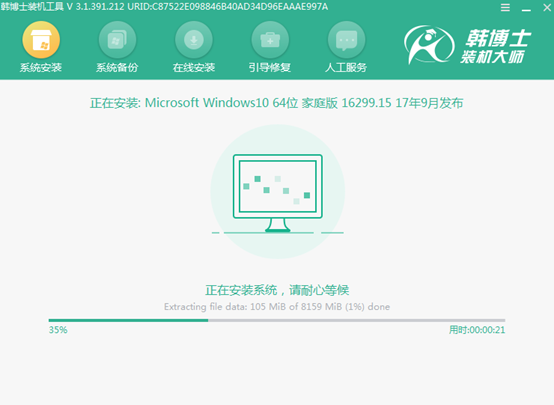
6.電腦成功安裝win10系統后,將U盤等外界設備拔掉后“立即重啟”電腦。
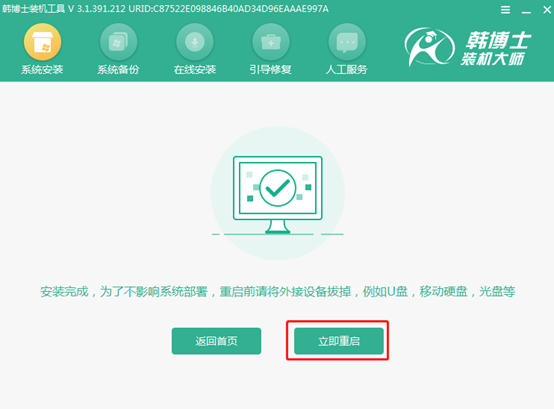
經過多次的重啟部署安裝系統,最后電腦會進入win10桌面。此時本地模式成功安裝小米筆記本Pro win10系統。
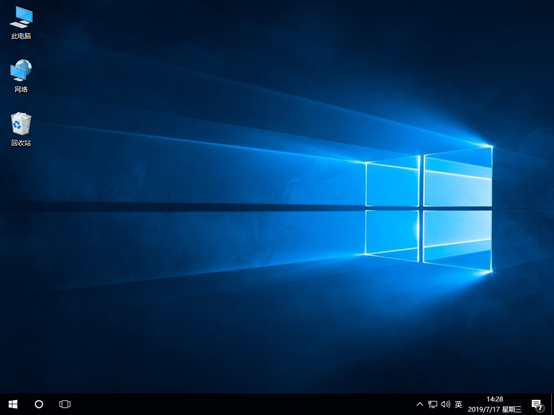
以上就是本次小編為大家帶來小米筆記本Pro本地模式重裝win10系統詳細教程,希望此篇教程能夠為大家帶來幫助,相信大家也可以學會這種重裝方式的。

